หากคุณเป็นผู้เชี่ยวชาญด้านไอที คุณจะทราบดีว่า Disco Elysium อาจเป็นเรื่องที่น่าปวดหัวเมื่อเกิดปัญหาและเครื่องค้าง
มีบางสิ่งที่คุณสามารถทำได้เพื่อลองและแก้ไขปัญหา แต่มักจะเป็นการดีที่สุดที่จะปล่อยไว้และหวังว่าผู้พัฒนาจะปล่อยแพตช์
ในระหว่างนี้ ต่อไปนี้เป็นเคล็ดลับเล็กๆ น้อยๆ ที่จะช่วยคุณจัดการกับปัญหา:
ปลดล็อกลายนิ้วมือระยะไกล
- ตรวจสอบให้แน่ใจว่าพีซีของคุณตรงตามข้อกำหนดขั้นต่ำสำหรับเกม
- อัปเดตไดรเวอร์และระบบปฏิบัติการของคุณ
- ตรวจสอบไฟล์ที่เสียหายหรือหายไป
- ลองรันเกมในโหมดความเข้ากันได้
หากไม่มีเคล็ดลับเหล่านี้ช่วยได้ คุณอาจต้องรอแพตช์จากนักพัฒนา ในระหว่างนี้ คุณสามารถลองค้นหาวิธีแก้ปัญหาทางอินเทอร์เน็ต
ในประเภทวิดีโอเกมสวมบทบาท Disco Elysium ได้รวบรวมฐานแฟน ๆ จำนวนมาก อย่างไรก็ตาม ผู้เล่นบางคนประสบปัญหาความเข้ากันได้และไม่สามารถเล่นเกมได้ เราได้กล่าวถึงวิธีแก้ปัญหาที่เป็นไปได้ในโพสต์นี้ โพสต์นี้เหมาะสำหรับคุณหาก Disco Elysium ทำให้เย็นหรือแช่แข็ง บนคอมพิวเตอร์ Windows ของคุณ

Disco Elysium หยุดทำงานหรือค้างบนพีซี
หาก Disco Elysium ค้างหรือค้าง โปรดอัปเดตคอมพิวเตอร์ Windows 11/10 ของคุณ ก่อนอื่นให้ตรวจสอบว่าฮาร์ดแวร์ของคุณตรงตามความต้องการของระบบของเกมหรือไม่ หลังจากนั้น ให้ดูแนวทางแก้ไขที่กล่าวถึงด้านล่าง:
- รีสตาร์ทเครื่องคอมพิวเตอร์ของคุณ
- ตัดการเชื่อมต่ออุปกรณ์ที่เชื่อมต่อ
- อัปเดตไดรเวอร์กราฟิกของคุณ
- ปิดการใช้งานแอพที่ไม่จำเป็น
- ตรวจสอบความสมบูรณ์ของเกม
- หยุดการโอเวอร์คล็อก
- ติดตั้งเกมอีกครั้ง
เริ่มตั้งแต่การตัดสินใจครั้งแรก.
1] รีสตาร์ทเครื่องคอมพิวเตอร์ของคุณ
อย่าลืมรีสตาร์ทคอมพิวเตอร์และเกมก่อนที่จะพยายามแก้ไขปัญหาที่ซับซ้อน การรีสตาร์ทอาจช่วยคุณแก้ไขปัญหานี้ได้เนื่องจากอาจเกิดขึ้นเพียงชั่วคราว ดังนั้นรีสตาร์ทเครื่องคอมพิวเตอร์ของคุณก่อนที่จะเปิดเกมเพื่อดูว่าปัญหายังคงมีอยู่หรือไม่ หากวิธีนี้ล้มเหลว ให้ลองวิธีแก้ไขที่กล่าวถึงด้านล่าง
2] ปิดการใช้งานอุปกรณ์ที่เชื่อมต่อ
อุปกรณ์ที่เชื่อมต่อของคุณ โดยเฉพาะคอนโซลเกมของคุณ มักจะเรียกใช้ซอฟต์แวร์ของบริษัทอื่น โปรแกรมอาจไม่รองรับกับเกมของคุณเสมอไป ทำให้ไม่สามารถทำงานได้อย่างถูกต้อง หากคุณมีอุปกรณ์หลายชิ้นเชื่อมต่อกับคอมพิวเตอร์ของคุณ ให้ลองปิดใช้งานบางอุปกรณ์เพื่อดูว่าสามารถแก้ไขปัญหาของคุณได้หรือไม่
การเปลี่ยนข้อมูลความปลอดภัยของบัญชี Microsoft
3] อัปเดตไดรเวอร์กราฟิกของคุณ
หากคุณอัปเดตไดรเวอร์กราฟิกแล้ว คุณจะมั่นใจได้ว่าเกมส่วนใหญ่จะทำงานได้อย่างราบรื่นบนระบบของคุณ อย่างไรก็ตาม หากเป็นเวอร์ชันเก่า นี่อาจเป็นสาเหตุที่ทำให้คุณประสบปัญหาขณะเล่นเกมและคุณจำเป็นต้องอัปเดต นี่คือวิธีการทำเช่นเดียวกัน:
- ใช้ซอฟต์แวร์อัพเดตไดรเวอร์ฟรี
- ไปที่เว็บไซต์ของผู้ผลิตและดาวน์โหลดไดรเวอร์
- ติดตั้งไดรเวอร์และอัพเดตเสริม
- อัปเดตไดรเวอร์ GPU จากตัวจัดการอุปกรณ์
หลังจากอัปเดตไดรเวอร์แล้ว ให้ตรวจสอบว่ายังมีปัญหาอยู่หรือไม่
4] ปิดการใช้งานแอพที่ไม่จำเป็น
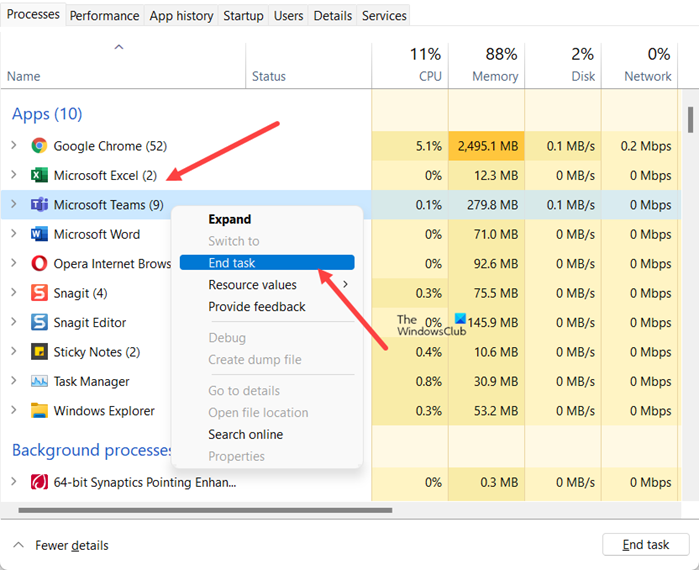
เกมของคุณจะประสบปัญหาด้านประสิทธิภาพหากไม่สามารถเข้าถึง RAM ได้ ตัวประมวลผลและทรัพยากรอื่น ๆ ที่ต้องการ ดังนั้น ก่อนเล่นเกมบนพีซี คุณควรปิดแอปพลิเคชันพื้นหลังที่ใช้หน่วยความจำมากก่อนเสมอ คุณสามารถทำตามขั้นตอนด้านล่างเพื่อปิดการใช้งานแอพที่ไม่ต้องการ:
- กด Ctrl+Shift+Esc เพื่อเปิดตัวจัดการงาน
- ค้นหาโปรแกรมที่สามารถแทรกแซงเกมที่ใช้ทรัพยากรของคุณเป็นจำนวนมาก คลิกขวาที่โปรแกรมเหล่านั้นแล้วคลิก 'จบงาน'
เปิดเกมและตรวจสอบปัญหา
5] ตรวจสอบความสมบูรณ์ของเกม
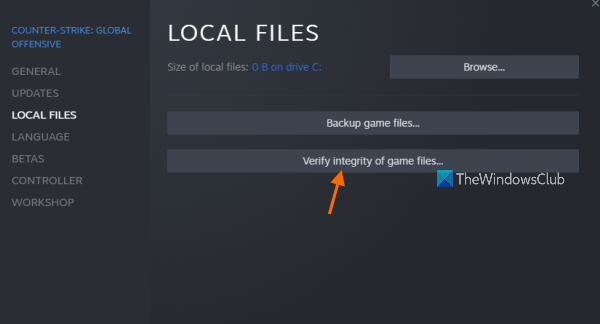
เมื่อไฟล์เกมเสียหายหรือสูญหาย เกมอาจค้างหรือหยุดทำงาน คุณสามารถทำตามขั้นตอนที่กำหนดเพื่อแก้ไขไฟล์เกมที่เสียหายและหายไปเพื่อแก้ไขปัญหา:
- เปิด Steam จากนั้นไปที่ห้องสมุด
- คลิกขวาที่เกมแล้วเลือก Properties
- กด ตรวจสอบความสมบูรณ์ของไฟล์เกม บนแท็บ Local Files
อาจใช้เวลาสักครู่ แต่หลังจากเสร็จสิ้น ให้เปิดเกมและตรวจหาปัญหา ตามหลักการแล้ว คุณจะไม่มีปัญหาดังกล่าว แต่ถ้าคุณมีปัญหา ลองดูวิธีแก้ไขปัญหาถัดไป
6] หยุดการโอเวอร์คล็อก
มีโอกาสสูงที่เกมจะล่มเนื่องจากการโอเวอร์คล็อก วิธีแก้ไขที่ดีที่สุดในกรณีนี้คือการปิดใช้งานการโอเวอร์คล็อกและเริ่มเกมใหม่ หวังว่าคุณจะไม่ต้องรับมือกับเหตุการณ์เดิมซ้ำสองหลังจากนี้ .
8] ติดตั้งเกมอีกครั้ง
ตามรายงาน ไฟล์เกมหรือการติดตั้งอาจเสียหาย ดังนั้นขอแนะนำให้ถอนการติดตั้งเกมแล้วติดตั้งใหม่เพื่อแก้ไขปัญหา ขั้นตอนอยู่ด้านล่าง:
เคล็ดลับการบำรุงรักษา windows 10
- เปิด Steam และไปที่ห้องสมุด
- คลิกขวาที่ Disco Elysium - The Final cut แล้วเลือก Manage Options
- ตอนนี้เลือกปุ่ม 'ลบ'
ติดตั้งเกมอีกครั้งและสนุกได้เลย
อ่าน: Valorant ล่มกลางเกมหรือตอนเปิดตัว
ข้อกำหนดของระบบเพื่อเรียกใช้ Disco Elysium
ด้านล่างนี้เป็นความต้องการของระบบในการรัน Disco Elysium
ขั้นต่ำ
- คุณ: Windows 7 (64 บิต)
- หน่วยประมวลผล: อินเทล คอร์ 2 ดูโอ
- หน่วยความจำ: แรม 2 GB
- กราฟิก: การ์ดกราฟิกที่เข้ากันได้กับ DirectX 11 (รวมหรือเฉพาะโดยมีหน่วยความจำอย่างน้อย 512 MB)
- DirectX: เวอร์ชัน 11
- พื้นที่จัดเก็บ: พื้นที่ว่าง 20 GB
ที่แนะนำ
ตั้งค่าเครือข่ายไร้สาย windows 10
- คุณ: Windows 7/8/10 (64 บิต)
- หน่วยประมวลผล: Intel Core i7 หรือเทียบเท่า AMD 1800
- หน่วยความจำ: แรม 8 GB
- กราฟิก: NVIDIA Geforce 1060 หรือเทียบเท่า
- DirectX: เวอร์ชัน 11
- พื้นที่จัดเก็บ: พื้นที่ว่าง 20 GB
หากพีซีของคุณตรงตามข้อกำหนดขั้นต่ำ เกมจะทำงานบนพีซีนั้น แต่ใช้อัตราเฟรมและการตั้งค่ากราฟิกที่ต่ำกว่า หากต้องการเล่นเกมด้วยการตั้งค่าสูงสุด ตรวจสอบให้แน่ใจว่าเป็นไปตามข้อกำหนดที่แนะนำ
จะแก้ไข Disco Elysium ได้อย่างไร?
หาก Disco Elysium ยังคงหยุดทำงานหรือค้างในระบบของคุณ ขั้นแรกให้ตรวจสอบความต้องการของระบบ จากนั้นลองใช้วิธีแก้ปัญหาที่กล่าวถึงในโพสต์นี้เพื่อแก้ไขปัญหา เราขอแนะนำให้คุณอ่านคู่มือการแก้ไขปัญหาทั้งหมดและเริ่มด้วยวิธีแก้ไขปัญหาแรก หวังว่าปัญหาของคุณจะได้รับการแก้ไขโดยเร็วที่สุด
Disco Elysium เป็น 64 บิตหรือไม่
ใช่ Disco Elysium ทำงานบนเครื่อง 64 บิต คุณสามารถตรวจสอบความต้องการของระบบที่กล่าวถึงในโพสต์นี้เพื่อเล่นเกม สิ่งนี้จะไม่เพียงบอกคุณว่าคุณต้องใช้ระบบปฏิบัติการใดในการรันเกม แต่ยังรวมถึงข้อกำหนดด้านฮาร์ดแวร์ที่คุณต้องมีเพื่อเรียกใช้ Disco Elysium
อ่านเพิ่มเติม: ทีมไม่เริ่ม ไม่ตอบสนอง หรือไม่ทำงาน หยุดทำงานอย่างต่อเนื่องบนพีซี













![Photoshop ใช้เวลาตลอดไปในการบันทึก [แก้ไข]](https://prankmike.com/img/photoshop/80/photoshop-is-taking-forever-to-save-fix-1.png)

